Jednou z největších výhod digitálu je, že můžete pořídit obrovské množství snímků, aniž byste museli znovu načítat role filmu a starat se o cenu. Tato svoboda výrazně zvyšuje pravděpodobnost, že pořídíte požadovaný záběr. Toto množství snímků však může být také velkým problémem, zejména pokud jde o filtrování a lokalizaci několika snímků, které skutečně potřebujete z natáčení. Rychlý způsob, jak je roztřídit, je hodnotit obrázky v Bridge a v tomto tutoriálu se podívám, jak snadné to je.
Při nedávném focení je fér říci, že jsem byl trochu spokojený, ale s více než 50 snímky požadovanými klientem a s jediným krátkým dnem na focení jsem musel počítat s každou sekundou.
Výsledek byl na konci dne kolem tisícovky, ano, dobře, mírně nad rámec spouště, ale nakonec klient mohl použít 100 obrázků a já odcházel unavený, ale šťastný, že zadání bylo splněno.
Natáčení je jako vždy jen začátek cesty a po celodenní tvrdé dřině musíte tyto snímky profiltrovat, než se pošlou klientovi, ať už jde o platícího jednotlivce, nebo dokonce i když fotíte pro sebe.
Klient rozhodně nechce vidět testovací záběry, na kterých se váš model škrábe v nose, jak si dáváte šálek, strop, podlahu nebo ty záběry, které prostě nefungovaly.
Pro svou vlastní integritu je třeba filtrovat a jediný způsob, jak to udělat, je stát se svým nejhorším kritikem. I když jste nastříleli tisíc ran, chcete, aby to váš klient věděl?
Samozřejmě ne, chcete, aby si váš klient myslel, že každá rána, kterou uděláte, je vítězná a vy jste opravdu ostřílený profík. Pokud fotíte pro radost, pak se chcete k těm drahokamům dostat co nejrychleji, než ztratíte zájem.
Velkým problémem je čas a obrat, klient bude chtít ty záběry vidět co nejrychleji, stejně tak nechcete strávit den jejich procházením a pak další den zpracováním, zvláště pokud jste se dohodli na poplatku předem . Kdo by dělal něco tak amatérského!
Ať už se jedná o profesionální focení, focení pro rodinu, přítele nebo jen milujete práci s fotoaparátem, proces je stejný. Stejně jako psaní dotykem, čím více budete obrázky filtrovat, tím rychlejší bude proces.
Říkám vám, že filtrování obrázků je skvělý nápad, ale jak to vlastně udělat?
Adobe Bridge je ideální aplikace pro třídění obrázků, obsahuje širokou škálu nástrojů, které vám umožní rychle odstraňovat, odmítat, hodnotit a označovat obrázky.
V tomto tutoriálu se podíváme na stránku rychlosti filtrování v Adobe Bridge, to je pro případy, kdy je málo času, klient, přítel nebo partner zoufale touží po obrázcích a vy se do toho prostě musíte pustit..
Pokud jde o rychlé filtrování obrázků v aplikaci Adobe Bridge, podíváme se na:
- Smažte špinavé obrázky
- Odmítněte obrázky, které nejsou správné, ale jednoho dne se může hodit
- Hodnocení slušných obrázků
- Filtrujte obrázky, abyste viděli jen to nejlepší
Krok 01:Odstraňte špinavé obrázky
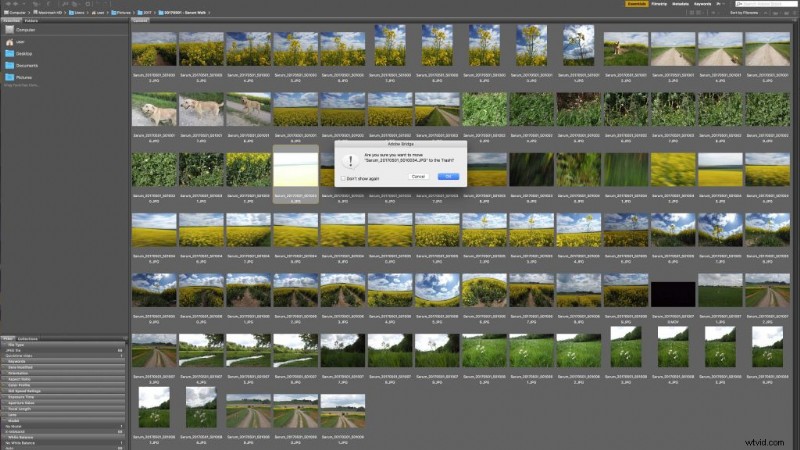
Začněte tím, že přejdete do složky obrázků, které chcete seřadit, a poté upravte velikost miniatur takže si můžete udělat dobrou představu o obrázku, ale ve skutečnosti nepotřebujete vidět všechny detaily. Nyní podržte Ctrl / klikněte na PC cmd / klikněte na Mac na každý obrázek, který chcete odstranit. Jakmile provedete výběr, stiskněte Ctrl / cmd delete pro trvalé odstranění souboru.
Krok 02:Odmítněte obrázky, které nejsou správné, ale jednoho dne se může hodit
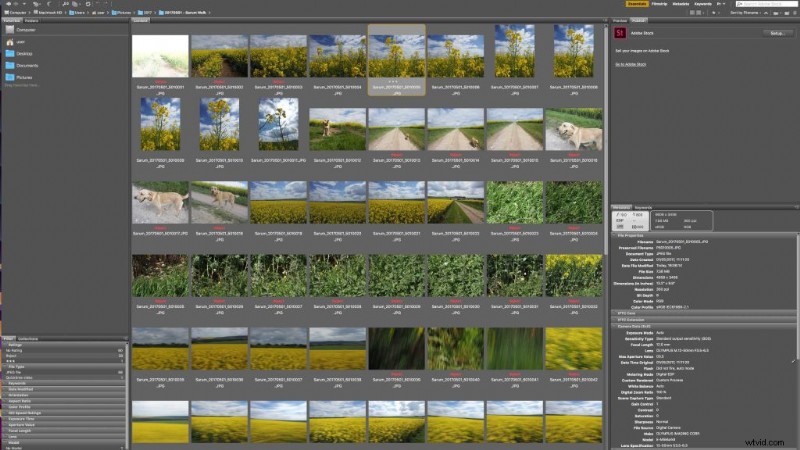
Odmítání obrázků není tak tvrdé jako jejich mazání, protože zůstávají ve vašem systému a mohou být v budoucnu odvolán. Stejným způsobem jako dříve použijte Ctrl nebo cmd Kliknutím vyberte obrázky, které chcete odmítnout, a poté alt / Kliknutím odmítněte. Po dokončení přejděte na Zobrazit> Zobrazit odmítnuté soubory a skryjte nebo odkryjte soubory v Bridge.
Krok 03:Hodnocení slušných obrázků
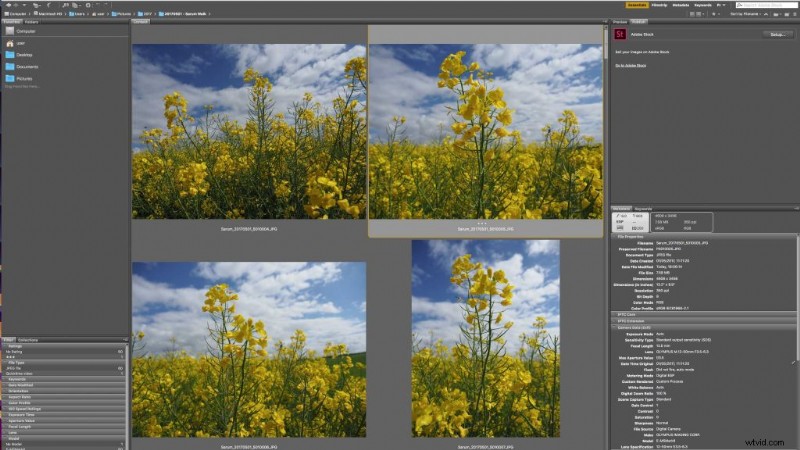
Jedním z nejrychlejších způsobů filtrování obrázků je hodnocení hvězdičkami. Klikněte na obrázek a hned pod miniaturou a nad názvem souboru uvidíte řadu malých teček, klikněte na třetí tečku a zobrazí se tři hvězdičky, což znamená, že jste nyní dali obrázku tři hvězdičky. Máte pět hvězdiček, za které můžete obrázky hodnotit. Stejně jako u příkazu vymazat a odmítnout můžete vybrat a ohodnotit více obrázků.
Krok 04:Filtrujte obrázky, abyste viděli jen to nejlepší
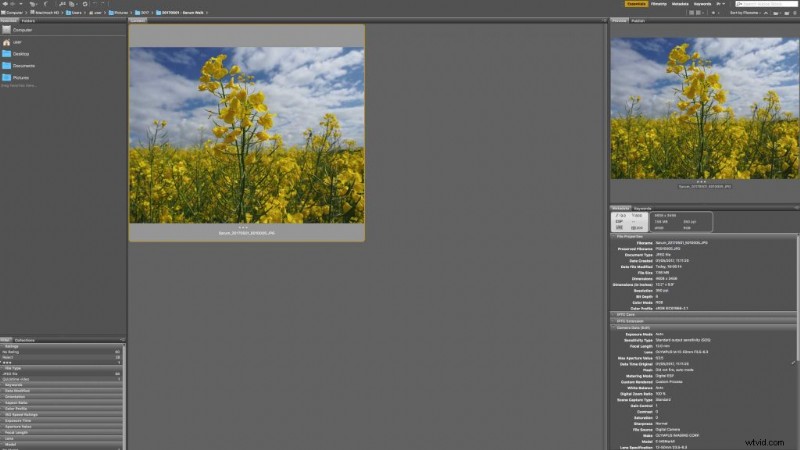
V pravé části obrazovky uvidíte možnosti filtru. Je zde spousta dat metaznaček, které můžete použít k filtrování obrázků, ale zde s rychlostí v jádru toho, co děláme, budeme filtrovat podle hvězdiček. Horní filtr by měl obsahovat hodnocení a bude zobrazovat různá hodnocení hvězdičkami, která byla na obrázky použita. Obvykle začínám se třemi, a když filtruji obrázky, některé snížím na dva a další zvětším na čtyři, dokud mi nezůstanou pouze obrázky, které potřebuji.
